本文属于机器翻译版本。若本译文内容与英语原文存在差异,则一律以英文原文为准。
SES使用软件包通过 Amazon 发送电子邮件
有许多商业和开源软件包支持通过发送电子邮件SMTP。下面是一些示例:
-
博客平台
-
RSS聚合器
-
列表管理软件
-
工作流系统
您可以将任何支持此类SMTP功能的软件配置为通过 Amazon SES SMTP 界面发送电子邮件。有关如何为特定软件包SMTP进行配置的说明,请参阅该软件的文档。
以下过程显示了如何设置 Amazon send SES ing inJIRA,这是一种流行的问题跟踪解决方案。使用此配置,JIRA可以在软件问题状态发生变化时通过电子邮件通知用户。
配置JIRA为使用 Amazon 发送电子邮件 SES
-
使用您的 Web 浏览器,使用管理员JIRA凭据登录。
-
在浏览器窗口中,选择 Administration。
-
在 System 菜单上,选择 Mail。
-
在 Mail administration 页面上,选择 Mail Servers。
-
选择 “配置新SMTP邮件服务器”。
-
在 “添加SMTP邮件服务器” 表单上,填写以下字段:
-
Name – 此服务器的描述性名称。
-
From address (发件人地址) – 发送电子邮件的地址。您必须先向 Amazon 验证此电子邮件地址,SES然后才能使用该电子邮件地址发送邮件。有关验证的更多信息,请参阅Amazon SES 中已验证的身份。
-
电子邮件前缀-发送前JIRA置于每个主题行前面的字符串。
-
协议-选择SMTP。
注意
如果您无法SES使用此设置连接到 Amazon,请尝试 SECURE_ SMTP。
-
主机名 — 连接到 Amazon SES SMTP 终端节点 有关Amazon SES SMTP 终端节点的列表,请参阅。例如,如果您想在美国西部(俄勒冈)地区使用亚马逊SES终端节点,则主机名应为 email-smtp.us-west-2.amazonaws.com。
-
SMTP端口 —25、587 或 2587(使用连接STARTTLS),或 465 或 2465(使用 Wrapper 进行连接)。TLS
-
TLS—选中此复选框。
-
用户名-您的SMTP用户名。
-
密码-您的SMTP密码。
您可以在下图中看到 TLS Wrapper 的设置。
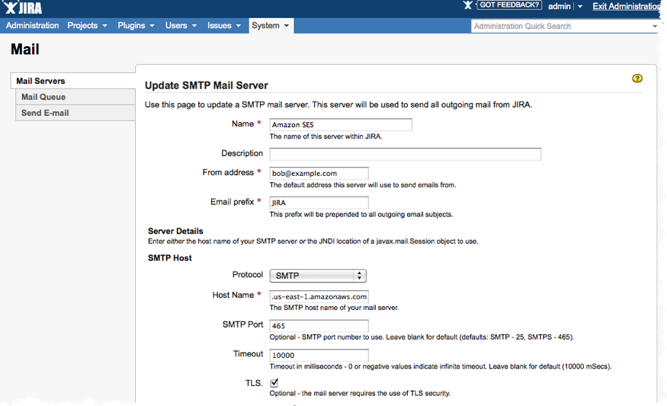
-
-
选择测试连接。如果通过 Amazon JIRA 发送的测试电子邮件成功送SES达,则您的配置已完成。